报名系统使用简介
山西省2020年普通高考考生网上报名系统使用说明书
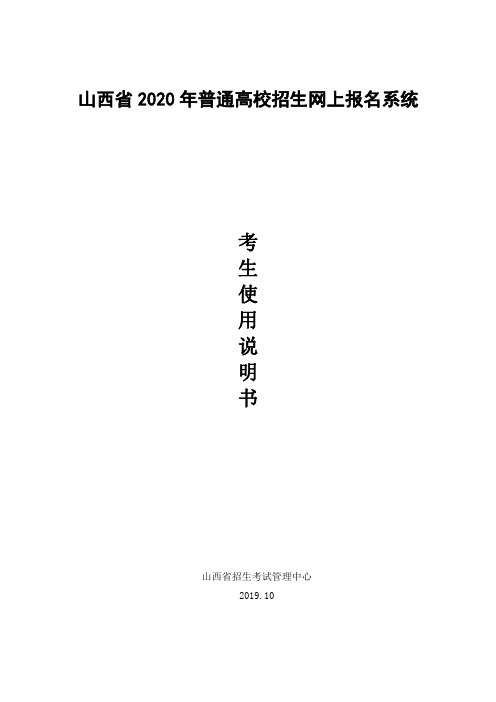
考生进入山西省普通高考考生网上服务平台首页。
3
考生需在【网上报名】功能页面登录后,方可使用【网上报名】、【修改密 码】等功能。
点击【网上报名】功能页面的【点击此处】,在弹出的登录窗口中输入考生 登录信息,登录系统。
为保障考生信息的安全,在首次登录系统时,系统强制要求考生更改密码。 考生登录系统后,系统在功能页面显示考生当前的【登录状态】及【登录的 考生号】。
考生当前的支付状态。若显示“已缴费”,则说明缴费成功。
11
特别说明: 考生在填报基本信息提交后,若未缴费退出系统,再次登录系统缴费时,可 在登录后点击【网上报名】按钮,直接进入缴费界面,继续完成支付操作。
12
4.6 修改信息
在规定的网上报名时间内,考生可通过点击【修改信息】按钮,自行在网上 修改报名信息,修改次数不受限制。
特别提醒:考生务必要真实、准确地填写本人的手机号码,2020 年 高考录取结束之前考生不得变更手机号码,因手机号码填写有误或变更 使省考试中心发布的信息遗漏而造成的个人损失由考生自行承担。 手机号码 2,选填,再填写一个正确的手机号码。 录取通知书邮寄地址必须填写邮局可送达的准确地址,填写的地址不得 包含空格和标点符号,只能使用汉字、数字、字母及“-”。 应届普通高中毕业生须填写会考号。 音乐、舞蹈类考生必须正确选择专业方向(含声乐、器乐、舞蹈);选 择声乐方向的考生还需选择声乐唱法(含美声、民族、通俗),选择器 乐方向的考生还需选择器乐选项(含钢琴、小提琴、小号、电声、打击 乐等),选择器乐为“电声”的考生还需选择电声选项(含键盘类<电 钢琴、电子琴、电子合成器、双排键等>、吉他类<木吉他、电吉他、电 贝司等>、打击乐<架子鼓等>、吹管类<电声萨克斯、电吹管等>),选择 器乐为“打击乐”的考生还需选择打击乐选项(西洋打击乐<马林巴、
继续教育培训系统使用说明
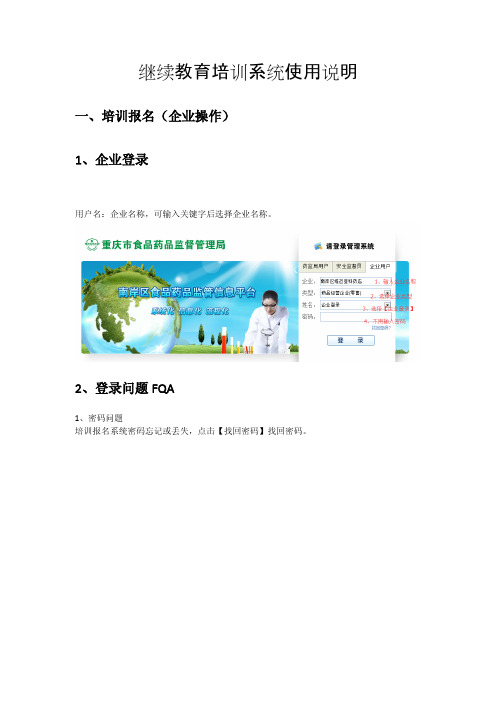
继续教育培训系统使用说明一、培训报名(企业操作)1、企业登录用户名:企业名称,可输入关键字后选择企业名称。
2、登录问题FQA1、密码问题培训报名系统密码忘记或丢失,点击【找回密码】找回密码。
密码重置请致电:62817000 覃老师2、企业名称问题企业登录时发现名称跟实际名称不符合的,请带上许可证副本(变更记录)到所属监管所调整企业名称。
3、企业类型问题登录时发现没有需要的企业类型时,请到网站()注册此类型的帐号。
3、企业报名注意:1、企业报名需要法制科审核,审核通过后才可学习。
2、如果报名后,需要修改人员,需在申报系统中修改人员后,再次报名审核,才能学习。
二、学习考试(个人操作)报名成功后,便以个人登录培训系统学习,需要学习16小时才能考试。
1、个人登录学习2、课件学习课件学习为在线学习,需要加载office加载项,具体操作如下图:加载后便能查看课件内容,同时计时。
学习注意事项:1、请使用IE8及以上浏览器;2、学习时请只开1个浏览器窗口,否则可能不计时;3、按要求认真学习,不要挂起不学习。
3、学习情况查询个人登录可查看个人学习情况,企业登录可查看本企业报名人员学习情况。
4、考试学习16小时完成后便可考试,考试操作如下:5、考试情况查询个人登录可查看本人考试分数,企业登录能查看企业报名人员成绩。
如果成绩不合格,需要申请补考。
6、申请补考注意事项:1、登录时最好输入企业名称关键字,系统弹出后选择。
因为有可能输入的名称出现文字错误等。
2、个人学习时最好学习17小时。
3、学习时请按要求认真学习,请用IE8及以上浏览器。
4、同时要注意分辨率的大小,分辨率太大,网上申报系统的验证码会显示不全。
5、学习时如果遇到不计时情况,请刷新页面,或退出重新登录。
6、报名后不能学习,请确认报名是否通过审核,审核通过后才能学习,如果没审核需要让法制科审核。
7、报名名审核通过后,需要修改人员,需要重新报名(培训报名)。
三、申报系统1、登录申报系统申报系统地址::8082用户名:企业名称。
陕西职业技能鉴定工作平台(网上报名系统)用户手册

帐号登录操作步骤打开IE浏览器,登录网上报名网址”批:http://59.151.42.154:8026/ostaoa26/netenroll/ ”主页面,如图(1.8)所示:(1.8)在首页面提供根据报名机构、职业、级别、考试时间模糊查询的方式进行检索,如图(1.9)所示:(1.9)第一章首页第一节首页【功能简介】进入网上报名“首页”界面。
【操作说明】首页中通过模糊查询方式查看报名机构报考职业级别信息。
如图(2.1)所示:(2.1)可以通过检索条件筛掉所报考职业信息,例如:选择省直属考区可报考的秘书职业信息条件,选择后点击.如图(2.2)所示:当单击记录前面的,系统会弹出登录界面,如图(2.3)所示:(2.3)第二节考生登陆【功能简介】考生登陆网上报名系统。
【操作说明】单击页面右上角,界面中输入用户名和密码,基于系统安全设置,还需输入验证码,然后单击“登录”按钮,登录帐号后页面进入到网上报名注册事项“声明”界面,表示以此帐号登陆的用户具备网上报名的权限,如图(2.4)所示:(2.4)单击按钮,系统按照要求填报修改密码信息发送至邮箱,如图(2.5)所示:(2.5)单击按钮,系统将找回的密码信息发送至邮箱,如图(2.6)所示:(2.6)第三节考生注册【功能简介】考生进行网站注册。
【操作说明】点击主页右上角的,进入到考生注册主界面,如图(2.7)所示:(2.7)按照要求输入登陆名、邮箱,基于系统安全设置,还需输入验证码信息。
如图(2.8)所示:(2.8)信息确认无误后单击按钮,如图(2.9)所示:(2.9)系统会给予提示注册成功,并将相关登录账号信息已邮件的形式发送至考生注册时所填报邮箱中,以便于考生登陆报名。
单击,系统将清空已录入的注册信息。
注:1.以上检索只适用于查看报考信息,系统要求鉴定报考前需先进行注册登录授权。
2.填写的邮箱信息必须与注册时一致。
第二章业务功能第一节考生报名【功能简介】登录网站进行考生报名工作。
国家等级考试报名系统使用手册(教学秘书使用)

成绩分析报告生成
01
报告生成
根据学生考试成绩,生成成绩分析 报告。
报告导出
将成绩分析报告导出为Word文档, 方便存档和分享。
03
02
数据分析
对成绩数据进行统计分析,包括平 均分、最高分、最低分等。
报告解读
对成绩分析报告进行解读,为学生 提供学习建议和指导。
04
06
系统维护与更新
数据备份与恢复
国家等级考试报名系统使用手册( 教学秘书使用
目录
• 系统概述 • 用户权限与角色 • 考试报名管理 • 学生信息管理 • 考试成绩管理 • 系统维护与更新
01
系统概述
系统简介
这是一个用于管理学生考试报名信息 的系统,旨在为教学秘书提供方便快 捷的报名管理工具。
该系统支持在线报名、信息查询、数 据统计等功能,可大幅提高报名工作 的效率和准确性。
系统升级
如遇到系统版本过低或存在漏洞的情况,应及时进行系统升级。根据升级说明,按照步骤进行升级操作,并测试 系统功能是否正常。
问题反馈与处理
问题反馈
在使用过程中遇到任何问题或异常情 况,应及时向相关部门反馈。提供详 细的问题描述和相关证据,以便快速 定位问题原因。
问题处理
相关部门收到问题反馈后,会尽快进 行问题处理。根据问题性质和影响范 围,采取相应的处理措施,确保系统 正常运行。
04
学生信息管理
学生信息录入
录入学生基本信息
包括姓名、学号、性别、出生日期、身份证号等。
录入学生联系信息
包括手机号码、电子邮箱、家庭地址等。
录入学生考试信息
包括考试科目、考试时间、考试地点等。
学生信息修改
修改学生基本信息
报名系统-使用手册

报名系统使用说明1.运行系统双击“天津无纸化考试网络平台”组中的“报名系统”图标运行报名系统,进入报名系统的主界面,如下图所示:报名系统主界面2.报名录入在“报名系统”的主界面中单击“报名录入”按钮,进入“报名录入”窗口。
系统共提供8项输入内容,其中考号、姓名是必须输入的,考场、身份证号、专业、院、系、班级是可选的;如果有照片的话可以通过单击“调入”按钮,在弹出的“打开”对话框内选择考生的照片文件来调入照片数据,系统支持3种照片文件格式:jpg、gif、bmp。
考生信息输入完毕后:单击“继续下一条”按钮,可以继续添加下一个考生的信息;单击“保存并结束”按钮,将保存当前考生的信息并退出报名录入窗口,返回系统主界面;单击“放弃并结束”按钮,将不保存当前考生的信息并退出报名录入窗口,返回系统主界面。
报名录入对话框批量录入:系统支持从外部文件的批量录入数据功能,单击“服务”菜单下的“导入报名数据”菜单项,打开批量录入对话框:报名数据批量导入第一步单击“浏览”按钮选择批量导入的目标文件,文件格式为文本格式(*.TXT),数据格式如下:考号,考场,姓名,身份证号,专业,院,系,班级KS001,,考生1,210108*********,市场营销,计算机学院,计算机软件系,一班KS002,,考生2,210108*********,市场营销,计算机学院,计算机软件系,一班KS003,,考生3,210108*********,市场营销,计算机学院,计算机软件系,一班……数据格式说明:1、每条记录占一行2、第一行为字段名称,用逗号分隔3、从第二行起开始到文件结束是数据,用逗号分隔4、注意逗号的格式:英文逗号,不能是中文逗号选择目标文件之后,单击“下一步”按钮,出现如图所示界面:报名数据批量导入第二步系统会自动按逗号分隔提取数据,默认的字段顺序是:考号、考场、姓名、身份证号、专业、院、系、班级,8个字段不一定全都包括,但最少应有考号、姓名字段。
职业技能鉴定网上报名系统操作指南

职业技能鉴定工作平台使用指南(网上报名)2015年09月目录第一章系统的登录及运行 (1)第一节系统运行环境 (1)第二节IE浏览器的设置 (1)第三节帐号登录操作步骤 (5)第二章首页 (6)第一节首页 (6)第二节考生登陆 (8)第三节考生注册 (10)第三章业务功能 (13)第一节考生报名 (13)第二节打印资质审核 (21)第三节网上支付 (23)第四节打印准考证 (28)第五节成绩查询 (29)第一章系统的登录及运行第一节系统运行环境一、用户端环境要求:1、操作系统为Windows系列。
2、显示器分辨率要求在1024×768像素及以上显示模式。
3、IE浏览器为IE6.0以上版本,优先推荐IE6.0。
4、安装查看报表的PDF阅读插件:“Adobe Reader7.0”或以上版本。
5、要求客户机器的IE尽量少地安装其它插件。
第二节 IE浏览器的设置在使用在线考务系统之前,需要提前对IE浏览器进行配置。
首先,在IE浏览器的菜单中选择“工具”→“Internet选项”,进入“常规”菜单栏,如图(1.1)所示:(1.1)单击“Internet临时文件”下的“设置”按钮,如图(1.2)所示:(1.2)在“检查所存网页较新版本”处,选择“每次访问此页时检查”,确保页面随时处于更新状态。
设置完毕后,单击“确定”按钮。
在“Internet选项”对话框,选择“安全”菜单栏,如图(1.3)所示:(1.3)选择“受信任站点”图标,单击按钮,将在线统考系统的网址输入上方的网站添加区域,以为例,在该网站添加区域输入:,如图(1.4)所示:(1.4)单击“”按钮,将刚刚填写的网址添加到下面“网站(W)”的文本框中,如图(1.5)所示:(1.5)单击“确定”按钮,确定完成可信任站点的添加。
防止在线系统在使用过程中被识同是不受信网站,而被您所安装的防火墙等系统无辜屏蔽掉的情况。
此时页面返回到“Internet选项”对话框的“安全”菜单栏,如图(1.6)所示:(1.6)在“Internet选项”对话框的“安全”菜单栏,在自定义区域选择,弹出安全设置窗口,如图(1.7)所示:(1.7)为确保在线系统页面的正常显示,将该设置中的所有控件和插件设置为“启用”状态,单击“确定”按钮,完成IE浏览器设置。
国家等级考试报名系统使用手册(学生使用)

五、更换考试校区
如果学生有更换校区的请求,不仅需要通过系统申请,还 需要填写《国家等级考试报名系统学生信息变更审批表》 ,并提交给教学秘书。 系统申请的过程如下: a. 点击“申请换考区”列下的“更换”按钮,如下图:
b. 点击“更换”按钮后会出现如下面板:
在出现的面板中,选择需要更换到的考区, 并简写申请原因,点击提价即可。
如果已经打印收费但后面发现没有达到报名 该科目的报名条件,教学秘书会提出撤销 报名信息的申请,教务处审核通过后则该 报名信息作废。
报名信息是否被撤销的标志是“撤销状态” ,如下图:
如上图,红色方框显示了撤销的状态信息,学生应及时查看。
祝各位考生顺利通过全国计算机等级考试!
请在文本框中输入相应的账号和密码,账号学生身份证号,密码默认为“111111” ,并输入正确的验证码后即可登录系统。系统登录后会要求首先修改原始密码。
总览
学生在该系统中主要完成的任务有: 0. 修改密码 1. 基本信息确认 2. 考试报名 3. 更换考试校区 4. 查看报名及审核状态
一、系统登录及修改密码
二、学生基本信息确认
1. 在学生基本信息确认页面上,学生应该仔 细核对自己的基本信息是否正确。其界面 如下:
如上图,为信息确认的界面,除基本信息外,学生本人还应该核对其所在的校区 是否正确,当前的状态是否已经确认还是出错。
2. 在基本信息下方有两个按钮,分别是“确 认”和“出错”。
如上图,如果学生本人核查无误后,可点击“确认”按钮确认自己的信息, 只有确认后的学生在报名时间开启后才可以报名;如果发现错误,则 应该点击“出错”按钮,并填写《国家等级考试报名系统学生信息变更 审批表》,及时到教学秘书办公室更改错误,信息更改后再进行重新确认。 注1:确认后“出错”按钮将被禁用,所以要仔细核对信息。 注2:如果有字段没有值,则不能进行信息的确认,只能报错。 注3: 如果学生的信息处于审核之中,则不能进行确认。
考试报名系统 使用手册
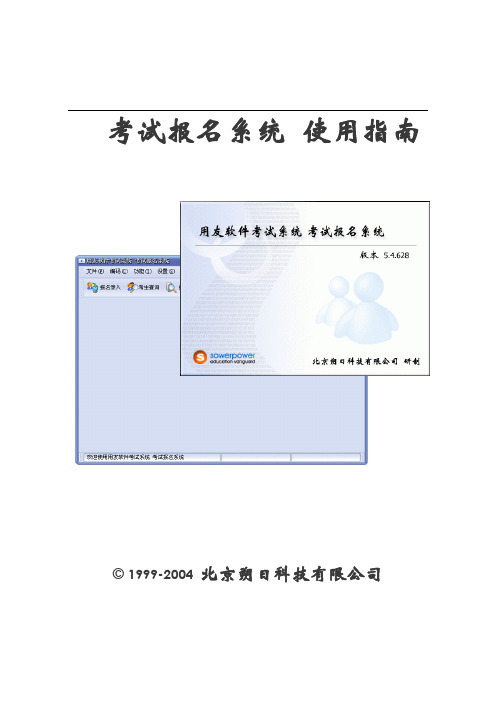
考试报名系统使用指南© 1999-2004北京朔日科技有限公司本文档是《考试报名系统》的配套使用说明手册,建议您在使用报名系统进行报名之前,认真阅读本手册。
本指南简要说明了报名系统的操作方法和注意事项,如果您在使用中遇到的问题无法通过查阅指南找到解决方法,请与我们联系,或者到企业互联网站寻求帮助。
一、启动软件与系统登录1.1 系统登录可以通过“开始”->“程序”-> “用友软件考试系统” -> “考试报名系统”启动报名系统,也可以双击桌面上的“用友报名系统”启动报名系统。
报名系统启动后,屏幕上弹出系统登录对话框,如图1所示。
图 1输入上级管理部门下发来的本考站的帐号名称和登录密码。
系统登录成功后将进入报名系统主界面,如图2所示。
图 2【注意】考试报名系统登录前,必须已经得到上级管理单位下发的帐号和登录密码。
1.2 系统登录时可能发生的问题与处理办法问题1:在启动报名系统时,出现以下提示。
图 3解决方法:请检查下列几项是否正确。
(1)您指定的服务器IP地址或访问端口不正确,修改为正确值即可,中心服务器IP地址为 218.30.122.36 ,端口号为 7747;(2)服务器未启动或没有开启考务管理服务,请联系朔日科技;(3)您所使用的计算机处于防火墙背后,而网络管理人员并未为您开通对以上IP 和TCP端口的访问权限,联系本地网管调整防火墙配置,确保网络通讯正常。
在您关闭图3所示信息框后,弹出如图4所示信息框。
如果需要修改网络参数设置,单击“是”按钮,否则单击“否”按钮退出系统。
图 4单击图4所示对话框中“是”按钮,进入图5所示“网络参数”设置对话框,只需在该窗体中输入正确的网络IP地址和访问端口号,按下“确定”即可完成新参数的设置。
图 5问题2:登录错误在您输入了账号与密码后,如果出现以下登录失败信息,表明您输入的账号名称或密码不正确,输入正确值即可。
图 6二、录入考生报名信息录入考生报名信息操作步骤如下。
《就业信息网报系统》使用说明(学生版)

《就业信息网报系统》使用说明(学生版)感谢您选择使用《就业信息网报系统》。
为了帮助您更好地了解和使用本系统,我们为您提供了这份使用说明。
请在使用过程中参考本说明,如有疑问,欢迎随时联系我们。
一、系统简介《就业信息网报系统》是一款专门为学生提供就业信息查询、报名、投递简历等功能的在线服务平台。
通过本系统,学生可以方便快捷地浏览各类就业信息,参与招聘活动,实现与企业之间的互动。
二、注册与登录1.在浏览器中输入《就业信息网报系统》的网址,进入首页。
2.点击“学生注册”按钮,填写注册信息,包括学号、密码、姓名、手机号码等。
3.注册成功后,使用学号和密码登录系统。
三、基本功能介绍1.个人信息管理–在“我的简历”中填写个人基本信息、教育背景、实践经历、技能特长等。
–随时更新个人简历,以便于企业查看。
2.职位搜索与筛选–通过关键词、行业、地区等条件搜索职位。
–筛选职位条件,找到符合自己期望的岗位。
3.职位详情查看–点击职位名称,查看企业详情、职位要求、薪资待遇等信息。
–如有疑问,可通过系统内企业联系方式与企业沟通。
4.简历投递–在职位详情页面,点击“投递简历”按钮,选择合适的简历投递。
–可以在“我的投递”中查看简历投递状态,与企业互动。
5.招聘活动参与–浏览各类招聘活动,如宣讲会、校招会等。
–报名参与活动,增进与企业之间的了解。
6.消息通知–系统会发送有关职位申请、招聘活动通知等信息。
–请在登录后及时查看消息通知。
四、常见问题解答1.如何修改个人信息?–在登录后,点击“我的简历”,即可进入个人信息管理页面进行修改。
2.怎么搜索到自己感兴趣的职位?–在搜索框中输入关键词,如公司名称、职位名称等,即可查找到相关职位。
3.简历投递后,如何查看投递状态?–在“我的投递”中,可以查看简历投递状态及企业反馈。
4.是否可以参加多个招聘活动?–可以报名参加多个招聘活动,但请注意活动时间冲突的问题。
五、结语《就业信息网报系统》致力于为学生提供便捷、高效的就业服务。
在线报名系统_需求规格说明书
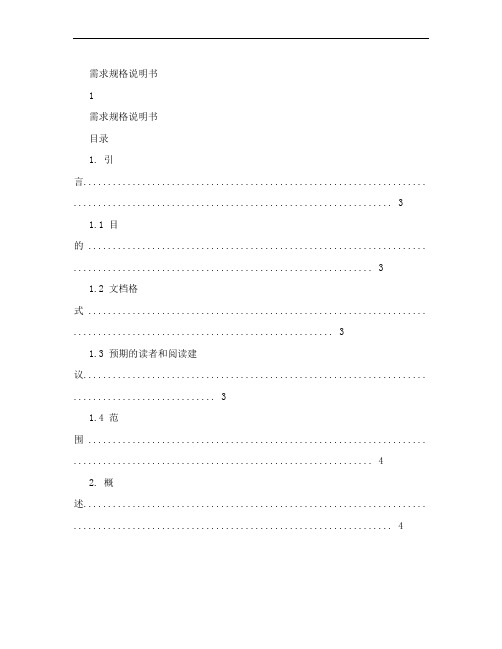
需求规格说明书1需求规格说明书目录1. 引言...................................................................... .. (3)1.1 目的 ..................................................................... . (3)1.2 文档格式 ..................................................................... .. (3)1.3 预期的读者和阅读建议...................................................................... .. (3)1.4 范围 ..................................................................... . (4)2. 概述...................................................................... .. (4)2.1用户简介 ..................................................................... (4)2.2 项目的目的与目标...................................................................... . (4)2.2.1 目的...................................................................... . (5)2.2.2 目标...................................................................... . (5)术语定义 ..................................................................... ..................................................... 5 2.32.4 参考资料 ..................................................................... .. (5)相关文档 ..................................................................... ..................................................... 5 2.52.6 版本更新信息 ..................................................................... ............................................. 5 3. 现有系统描述 ..................................................................... . (5)3.1 角色定义 ..................................................................... .. (5)3.2 作业流程 ..................................................................... ..................................................... 5 4. 目标系统功能需求 ..................................................................... ...................................... 6 5. 目标系统性能需求...................................................................... ............................................. 16 6. 目标系统界面与接口需求 ..................................................................... (17)6.1 界面需求 ..................................................................... (17)6.2 接口需求点列表 ..................................................................... .................................... 17 7. 目标系统的其他需求 ..................................................................... .. (17)7.1 安全性 ..................................................................... . (17)7.2 可用性 ..................................................................... . (18)7.3 灵活性 ..................................................................... . (18)7.4 特殊需求 ..................................................................... ................................................... 18 8. 目标系统的假设与约束条件 ..................................................................... .. (18)8.1目标系统的假设:..................................................................... . (18)8.2约束条件: .................................................................... . (19)2需求规格说明书1. 引言1.1 目的该文档首先给出了整个系统的整体网络结构和功能结构的概貌,试图从总体架构上给出整个系统的轮廓,然后又对功能需求、性能需求和其它非功能性需求进行了详细的描述。
山东学业水平网上报名系统使用手册[1]
![山东学业水平网上报名系统使用手册[1]](https://img.taocdn.com/s3/m/f457b79b6bec0975f465e221.png)
山东学业水平考试网上报名系统用户操作手册1.管理用户1.1用户登录管理用户(地市用户、县区用户、学校用户)在地址栏输入地址,进入如图1所示页面:图1选择【管理用户登录】按钮,进入如下页面:图2依次输入用户名、密码、验证码,选择【登录】按钮,进入系统主界面。
根据用户角色的不同,系统显示不同的功能模块。
1.2 用户操作说明1.2.1 地市用户地市用户登录后(以威海市为例),进入如下页面:图3界面的右上角显示的是登录用户名和用户姓名。
功能有首页、考生信息管理、报名信息查询、考区信息维护、考点信息维护、用户管理、学校管理、注销等,各功能简介如下:首页点击【首页】按钮后,返回如下界面,您可以用另外一个账号登陆,也可以点击页面上方的“进入系统”按钮重新进入系统。
图4考生信息管理(1)点击【考生信息管理】按钮后,进入考生信息管理界面如下图:图5(2)点击上图中左侧的"+"号可以查看本县区所有学校的考生数、有照片考生数、无照片考生数。
如下图所示:图6(3)点击图6表格中的具体数字,可以查看对应考生的具体信息,以点击上图中的‘4’链接为例,在此表格下方会显示这4个没有照片的考生的信息,系统截图如下:图7(4)考生信息管理页面中的按钮说明:点击图5中的【搜索】按钮,显示如图8所示:图8在此,可以输入一个或多个条件,点击【确定】按钮进行查询,并且支持模糊查询,比如在按姓名查询框中输入‘李丽’,在查询结果中会显示本市范围内姓名中含‘李丽’的所有考生。
点击图5中的【下载考生基本信息】按钮,可以选择对无照片,有照片或全部考生的基本信息进行下载,如图9所示:图9报名信息查询(1)点击【报名信息查询】,进入如下界面:图10(2)点击左侧的"+"号,可以查看本县区学校的已经报名的人数、未缴费的人数、已经缴费的人数。
如下图所示:图11(3)点击未缴费的人数,比如点击上图中的‘15’,可显示出未缴费的学生的具体信息,如图所示:图12(4)报名信息查询页面中的按钮说明:【报考科次统计】按钮:可以根据已缴费或未缴费来查看报考科次的详细统计表,主要包括报考总科次及费用。
网络版考试系统使用说明书
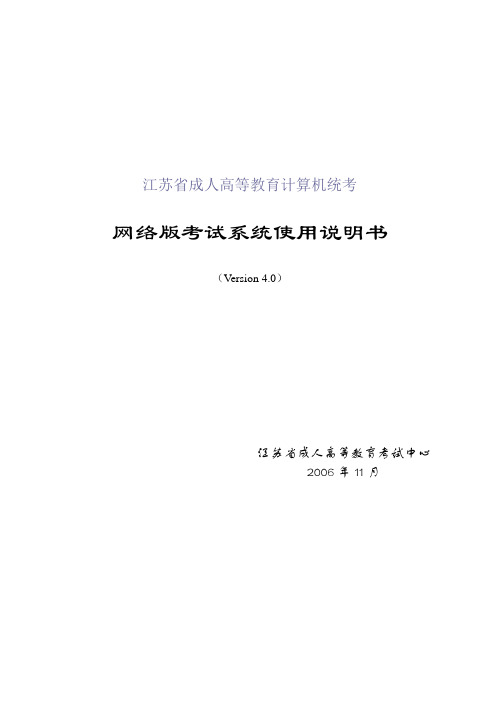
江苏省成人高等教育计算机统考网络版考试系统使用说明书(Version 4.0)江苏省成人高等教育考试中心2006年11月一、考试系统简介本考试系统基于WINDOWS平台,采用C/S结构,适用于单选题、是非题、填空题及Office操作题等题型的考试。
系统分为监考机和学生考试机两部分。
监考机安装监考机软件,负责一个考场的管理和控制。
学生考试机安装考试机软件,提供登录、考试界面。
一般一个监考机可负责60~100台考试机的考场管理工作(具体台数由网络及监考机性能所决定)。
支持平台:✧硬件:PII以上,内存128M以上✧软件: Windows9x/2000/XP,Office2000(完全安装)主要特点:✧保密性好:试卷、答卷加密✧容错性强:联网考试、离线考试;网络交卷、软盘交卷、本地备份;最大限度防误操作;异常处理功能强✧操作直观:界面友好,与考试过程一致✧通用性强:考试登录采用强制与非强制验证方式,兼顾考试与练习;可指定考卷也可随机出题二、考试工作流程整个考试由江苏省成人教育考试中心组织实施,其工作流程如下图所示。
作为考点考务部门应提前从考试中心获取“试卷包”文件及其密码(用于导入监考机)、纸质试卷,并从报名系统中导出参加计算机统考考生的“报名库”文件。
各考场在考试中心规定的时间内做好试卷包、报名库的分发(具体操作见监考机功能)。
考试结束后,考点做好考生答案汇总光盘及缺考原始记录、校验报告,上报考试中心。
三、系统安装系统分为监考机安装和考试机安装,提供的光盘可自启动,根据界面提示可方便地进行安装。
为方便使用,光盘中提供以下内容:(1)server子文件夹:存放用于监考机安装的所有文件,运行SETUP便可安装;(2)client子文件夹:存放用于客户机安装的所有文件,运行SETUP便可安装;(3)模拟试卷子文件夹:存放用于练习、测试的V4版试卷包及密码;(4)help子文件夹:存放培训资料及报名库样表;1.监考机安装注意事项(1)硬盘保护时,一定要先解除保护,再安装系统,安装完成后再保护。
启智志愿活动报名系统使用指南

启智志愿活动报名系统使用指南1、系统相关网址系统网址:/会员登陆网址:/?app=52、会员登陆志愿活动报名系统面对两种人员提供报名参加活动,分别是社会人士和正式会员,社会人士无须登陆可直接报名,正式会员需登陆系统才能报名参加活动。
2.1登陆账号系统不提供注册功能,由管理人员提早导入注册数据供志愿者登陆。
默认登陆账号是启智志愿者的六位会员编号。
密码也是六位会员编号(英文字母必须大写)。
2.2意外处理2.21 如没有启智6位会员编号,请在报名后领取。
2.21 如忘记会员编号,请把报名时间、地点、姓名发邮件到qizhi@ 查询。
2.22 如多次尝试无法登陆,请提供登陆账号发邮件qizhi@ 申请修改密码。
2.23 请登陆系统后尽快修改个人资料(姓名、电话、登陆密码),如忘记密码请提供登陆账号、联系电话发邮件qizhi@ 申请修改密码。
3、报名参加活动登陆后,可关注的信息:姓名、服务时数、请假次数等,点击首页链接可选择活动报名参加。
3.1 选择活动提交报名申请需关注的信息:服务时间服务地点活动负责人报名者的手机报名选项确认无误后点击提交报名申请再一次确认无误后,提交申请。
4、报名后查看报名名单,等待活动负责人审核通过4.1 报名后查看报名名单注意:待审批状态无法进行请假操作,请假操作需审核通过后才能进行。
5、活动负责人审核通过后参加活动活动负责人审批通过后便可按时参加活动。
(一般情况下活动负责还会以短信通知)6、活动请假如活动开展前有紧急工作需要请假,可以向服务点负责人提出申请,获得批准后请假。
(一般情况下希望少请假),活动开展前24小时不接受系统请假,请自行向服务点负责人请假,如报名后不请假不参加活动,直接进入系统黑名单。
请假后也可以重新申请参加活动,但须服务点负责人重新审批。
7、服务时数登记●本志愿服务报名系统具有自动登记服务时数功能,报名参加活动后获审核批准系统会自动记录服务时数。
●本系统记录服务时数只供参考,最终志愿者的志愿服务时数以服务时数登记本手工登记和广青网论坛星级会员时数登记区域的数据为准。
网上报名系统考生使用操作手册
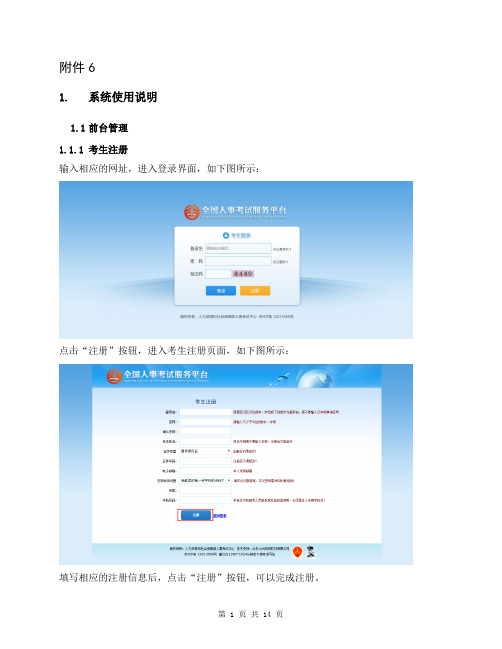
附件61.系统使用说明1.1前台管理1.1.1考生注册输入相应的网址,进入登录界面,如下图所示:点击“注册”按钮,进入考生注册页面,如下图所示:填写相应的注册信息后,点击“注册”按钮,可以完成注册。
1.1.2登录系统输入相应的网址,进入登录界面,如下图所示:在考生登录处进行登录,登录成功后跳转到上传照片页面,如下图所示:打开照片审核工具审核通过的照片,输入验证码,点击保存图片,成功后跳转到主页面,如下图所示:1.1.3注册信息维护通过点击系统导航菜单中“注册信息维护”选项,可跳转到修改注册信息页面,如下图所示:在此页面可以完成对考生个人信息的修改。
1.1.4考生报名通过点击系统导航菜单中“选择考试”选项可以跳转到选择要报名的考试的页面,如下图所示:通过点击相应的考试类别,选择相应的考试,进入考生选择省市页面,如下图所示:选择省市之后,通过点击提交,进入报考须知阅读页面,如下图所示:通过点击接受按钮,进入考生填写报名信息的页面,如下图所示:考生填写个人的报考信息后,点击“保存”按钮后,提示保存成功,可跳转到报考流程页面,如下图所示:通过点击“选择报考职位”选项,可以跳转到选择报考职位界面,如下图所示:选择职位所在地市及相应的职位,点击“保存”按钮,提示保存成功,可以跳转到报考流程页面,如下图所示:通过点击“报名信息确认”按钮后,跳转到报名信息确认页面,如下图所示:通过点击“确认”按钮,提示确认成功后跳转到报考流程页面。
至此,考生填报信息结束。
1.1.5网上缴费审核通过的考生可以进行网上缴费,点击报考流程中“网上缴费”选项,可以进入网上缴费的页面,如下图所示:考生可以根据自己的情况选择支付的网关,选择完成后点击“生成订单”按钮,可以生成订单,如下图所示:订单确认无误后,点击“支付”按钮,成功后再点击“支付完毕”按钮完成网上支付操作操作,如下图所示:1.1.6考生查询1.1.6.1报名状态查看通过点击系统导航菜单的“查看报考状态”选项,可进入查看状态页面,如下图所示:1.1.7打印信息表通过点击系统导航菜单的“下载报名表”选项,可以进入打印考生信息表页面(后台自定义的考生报名表);打印信息表操作必须在考生确认报考信息之后才能操作,如果考生的报考信息还没有确认,此时点击“打印信息表”就会弹出请先确认报考信息的提示框,如下图所示:报考信息确认之后,可进入考生报名表打印页面,如下图所示:点击“下载报名表”就可以进行报名表的打印。
中华龙舟大赛在线注册及报名系统使用流程

中华龙舟大赛在线注册及报名系统使用手册首先检查您的浏览器设置,尤其是IE和360要设置为非兼容模式,设置方法如下:1.360设置为极速模式2.IE取消兼容模式打开菜单栏:点击工具,选择兼容性视图设置反选“在兼容性视图中显示所有网站”和“在兼容性视图中显示Intranet站点”,见下图红色框。
1.登录在登录页面中输入用户名和密码后,点击“登录”按钮,进入到系统中进行下面的操作。
2.修改密码登录进入到系统后,点击导航栏中的“用户信息”,然后点击页面中的“修改密码”,修改自己的登录密码,界面如下:在界面中,首先输入旧密码,然后在输入新密码,再次确认新密码,然后点击“确认修改”按钮,在界面的上方会提示你修改成功。
3.申请年度注册登录后,每个用户会管理多支队伍,比如用户名“重庆合川”下面会管理“职业组男子”、“职业组女子”这两支队伍,因此在操作的时候,就需要先选中页面上队伍对应的按钮,如下所示:3.1队伍注册申请如果是在年度注册的时间内登录,并且还没有进行年度注册的时候,就需要点击导航栏中的“队伍注册”按钮进行注册,如果是第一次登陆,页面如下:先选中要注册的队伍名称,如页面的“职业组男子”,然后点击“申请注册”按钮,出现注册界面:在界面上方为队伍的基础信息,其中:队伍名称、队伍简称、简介、队旗、合照是必填的信息,当所有信息都录入完成后,然后点击“保存队伍信息”。
在界面的下方是运动员列表。
当第一次进行注册时,队伍列表是空的,需要队伍管理员一个个手动加入运动员,界面如下:注意:如果一个领队带领多支队伍时,那么只需要在其中一支队伍添加领队信息就可以了;同样教练也是如此,如果一个教练在多个队伍任教,只需要在其中一支队伍添加教练信息就可以了。
3.2新加运动员点击列表上方的“新加运动员”按钮,会出现如下页面:首先在页面的上方先选择是“运动员”还是“随队官员”,然后填入必填项:姓、名、姓名、证件类型、证件号码、出生日期、照片、性别、划桨方式、位置、职务(针对随队官员)。
2013年初中毕业学业考试报名系统使用说明

2013年初中毕业学业考试报名系统安装使用说明一、安装整个安装过程分三大部分:SQL2000、SQL 2000 SP3、2013年中考管理系统(依序安装)如果2012年的SQL2000、SQL 2000 SP3未卸载,可免安装,直接启动服务器(启动方法见第4页)。
如果“2012年中考管理系统”已卸载,可直接安装“2013年中考管理系统”;若未卸载,进入“2012年中考管理系统”,将系统初始化(“系统”—“系统初始化”),将2012年中考报名数据清除,同时将C盘下的照片文件全部删除,再卸载“2012年中考管理系统”,重启后安装“2013年中考管理系统”。
(一)安装SQL 2000(安装目录下:AUTORUN.EXE)安装过程中,需注意的几点:1、安装步骤中的相关选项画面服务设置:使用本地系统帐户和使用域用户帐户,选择:“使用本地系统帐户”身份验证模式:WINDOWS身份验证模式和混合模式,选择“混合模式”此处推荐使用“空密码”。
如果曾经安装过SQL2000,或未卸载干净,均会出现以下提示,“以前的某个程序安装已在安装计算机上创建挂起的文件操作,运行安装程序之前必须重新启动计算机。
”重新启动后,仍无法安装。
解决步骤如下:(1)若系统中安装了SQL,卸载该程序,然后重启计算机。
没有则直接进行第(2)步。
(2)SQL安装时默认的路径是:“C:\Program Files\Microsoft SQL Server”,将此sql server目录删除掉。
(3)“开始”——“运行”,输入“regedit”打开注册表编辑器,找到HKEY_LOCAL_MACHINE\SYSTEM\CurrentControlSet\Control\Session Manager中的PendingFileRenameOperations项目,选中后点击右键“删除”即可。
安装到后半部分的时候会出现以下提示,不需理会,点击“确定”即可。
- 1、下载文档前请自行甄别文档内容的完整性,平台不提供额外的编辑、内容补充、找答案等附加服务。
- 2、"仅部分预览"的文档,不可在线预览部分如存在完整性等问题,可反馈申请退款(可完整预览的文档不适用该条件!)。
- 3、如文档侵犯您的权益,请联系客服反馈,我们会尽快为您处理(人工客服工作时间:9:00-18:30)。
国家公派留学管理信息平台网上
报名系统使用简介
A.菜单
首页
查看您申请表的当前状态,以及您所选择的受
理单位的联系方式。
您只有开始填写申请表之后,才
能够在下次登录之后查看该页。
网上报名
请根据《2008年国家留学基金资助出国留学项目
一览表》准确选择申请留学身份、申报国别、申报项
目名称、可利用合作项目名称以及受理单位名称,然
后进入申请表界面填写、修改和提交申请表。
站内短信
查看您的站内短信。
当您的申请表被接收流程中的各机构接收或审批的时候,您将收到短信通知和下一步事宜的提醒。
同时您也可以给各级机构发送站内短信。
个人信息
查看和修改您的个人信息及常用联系方式。
您应随时注意保持其中信息的有效性。
退出
退出系统。
B.导航链接
预览申请表
预览您申请表的打印效果。
在提交或打印申请表之前,您都应先预览检查。
在填表过程中,您也可以随时预览。
提交申请表
提交申请表。
打印申请表
预览申请表并提供打印时的页面设置说明。
在打印之前您应详细阅读这些说明。
提回修改申请表
将提交过但仍未被受理结构接收的申请表提回修改。
您可以更改除留学身份外的所有信息。
个人信息和退出系统
与菜单功能一致。
C.网上报名
开始填写之前
请谨慎选择申请留学身份、申报国别、申报项目名称、子项目名称及受理单位名称。
申请留学身份将决定您能够选择的项目及需要填写的申请内容,请谨慎选择。
一旦您点击了“下一步”按钮,即使是提回修改申请表,也无法再更改该信息。
申报国别、项目名称、子项目名称和受理单位名称可以在您接下来要填写的申请表中继续修改。
填写和修改申请表
申请表分为若干子表,您应通过页面下方的“保存并下一步”按钮保存您当前填写的内容并继续进入下一页。
保存时您可以将暂时不确定的信息项留空,并在以后返回继续填写,这期间您可以退出系统,您保存的信息不会丢失。
您也可以使用表单上方的导航栏在不同的子表之间任意导航,只是这种方式并不对您在当页上所作的修改进行保存。
即如果您在某一页上修改了您的某项信息,并通过导航栏导航到另一页面,您该项信息的内容仍保留未修改之前的版本。
填写申请表时请注意页面上红色的提示信息。
这些信息将为您的填写提供说明或范例。
提交申请表之前,您总可以通过菜单上的“网上报名”选项回到您的申
请表继续填写或修改。
预览申请表
您可以在填写申请表的过程中随时预览。
预览时您应仔细检查您所填写的各项信息。
在预览无误后再行提交。
提交申请表
预览无误后您可以提交您的申请表。
申请表提交之后您可以在首页上查看申请表所处的受理状态,如已被某机构接收或正在等待某机构审核等。
您的信息在提交之后将无法再更改。
申请表提交后您应注意查看您的站内短信,以便接收系统的处理通知和事项提醒。
打印申请表
您应在提交之后再打印申请表。
打印前请先参照打印说明对IE浏览器进行设置。
提回修改申请表
您的申请表提交后,可能会等待一段时间后才会被受理单位接收,在这段时间内您仍有机会将已提交的申请表提回修改。
提回修改时不能修改您的留学身份。
如需修改留学身份,请您重新注册用户并重新填写一份申请表。
提回修改后您仍需要重新预览、提交和打印。
